笔记本重装系统win10如何操作?自从win10出来后大家都在使用它了,可是Win10安装方法一般都很复杂,对于装系统,还是有很多人不会,那么我们使用笔记本如何重装系统win10呢?下面,小编就把
笔记本重装系统win10如何操作?自从win10出来后大家都在使用它了,可是Win10安装方法一般都很复杂,对于装系统,还是有很多人不会,那么我们使用笔记本如何重装系统win10呢?下面,小编就把笔记本重装win10系统的步骤教程分享给大家。
工具/原料:
1、操作系统: windows 10
2、品牌型号:笔记本电脑
3、软件版本:小鱼装机工具
今天小编以小鱼装机工具安装WIN10来进行教程:
1、需要去小鱼官网下载小鱼一键重装系统软件。
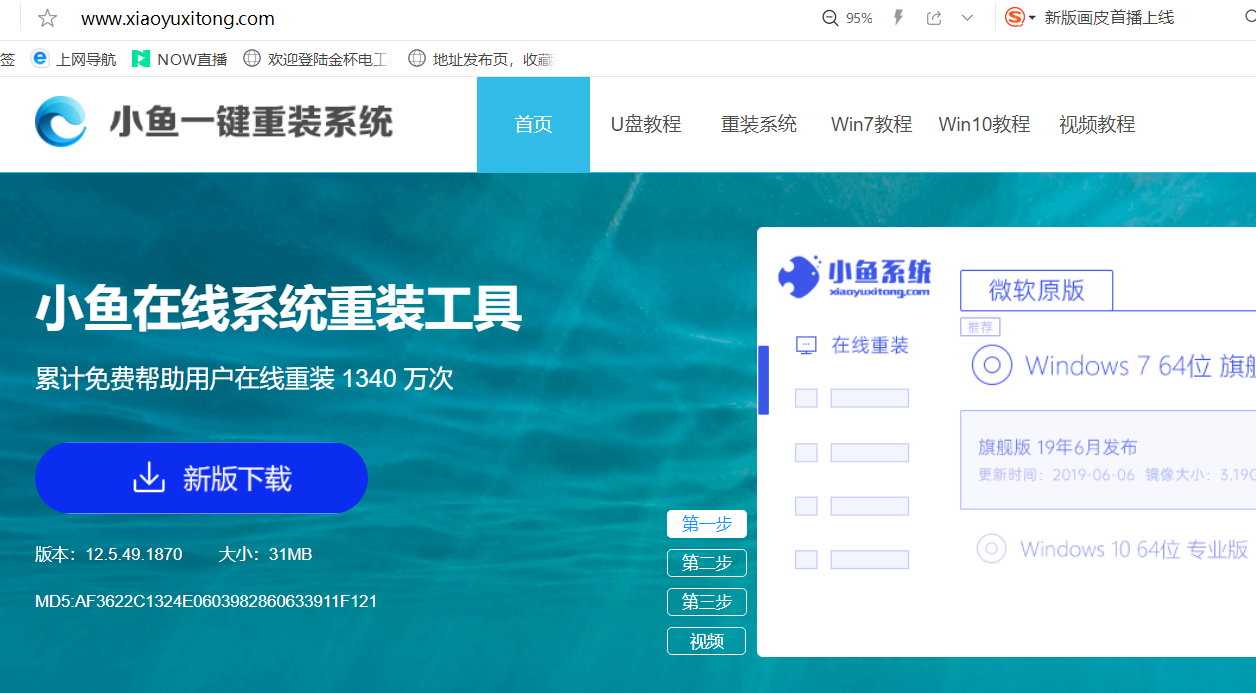
2、下载安装好后,打开软件,选择“在线重装”直接选择win10系统点击安装,剩下的就交给软件一键全自动安装啦。
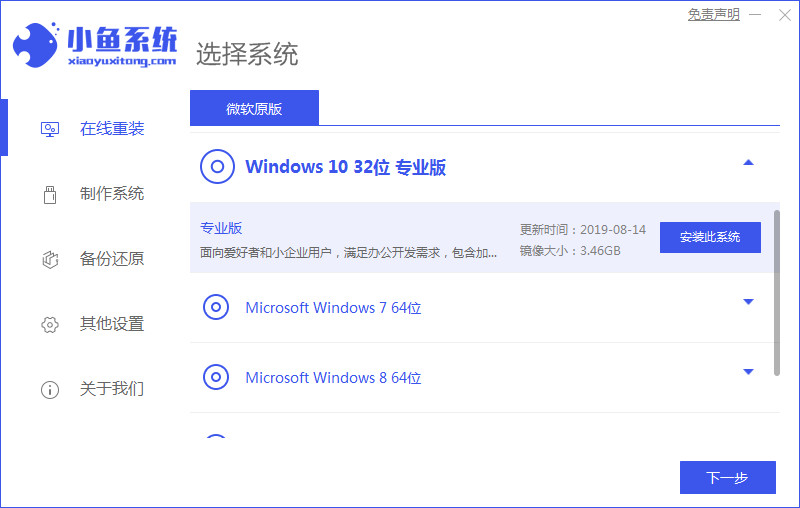
3、软件开始自动下载win10系统文件。
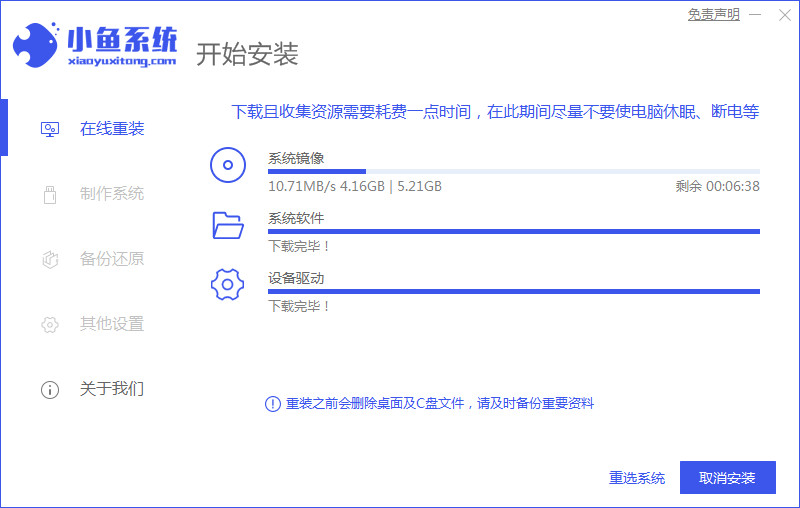
4、部署环境完成后,立即重启电脑。
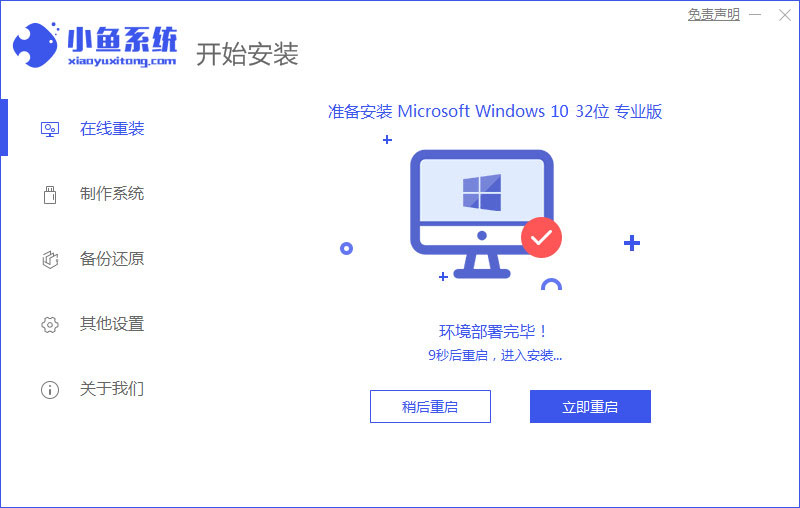
4、在这个界面选择xiaoyu pe-msdn项进入pe系统内。
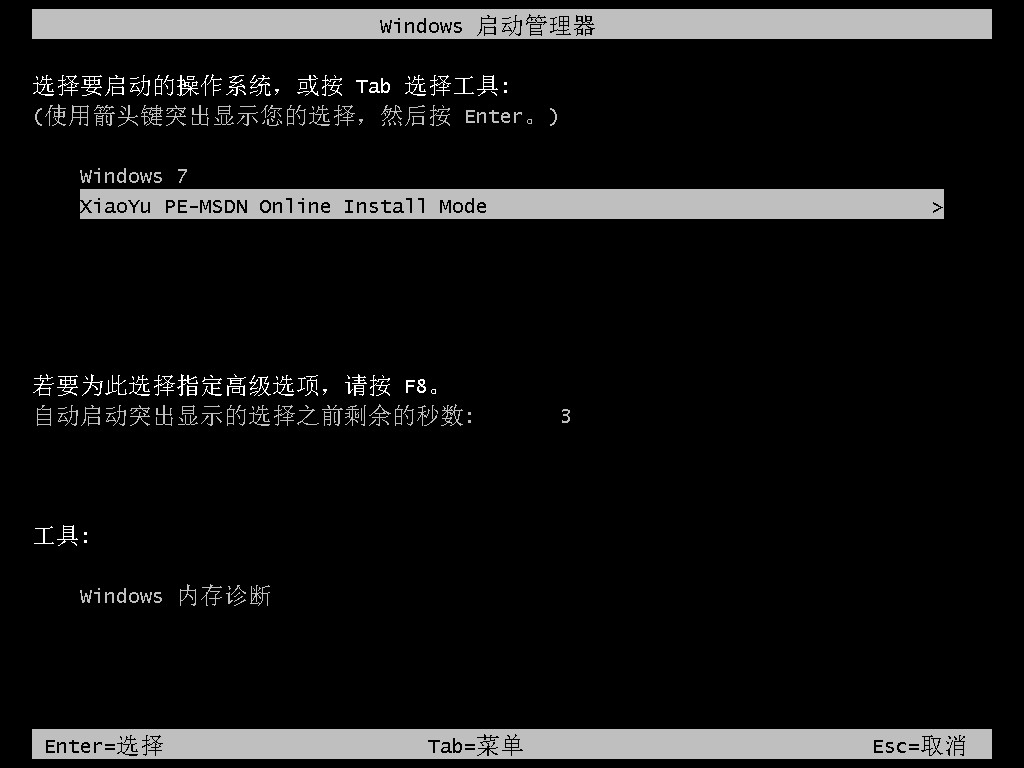
5、进入pe系统后,小鱼装机工具会自动开启并安装win10系统。
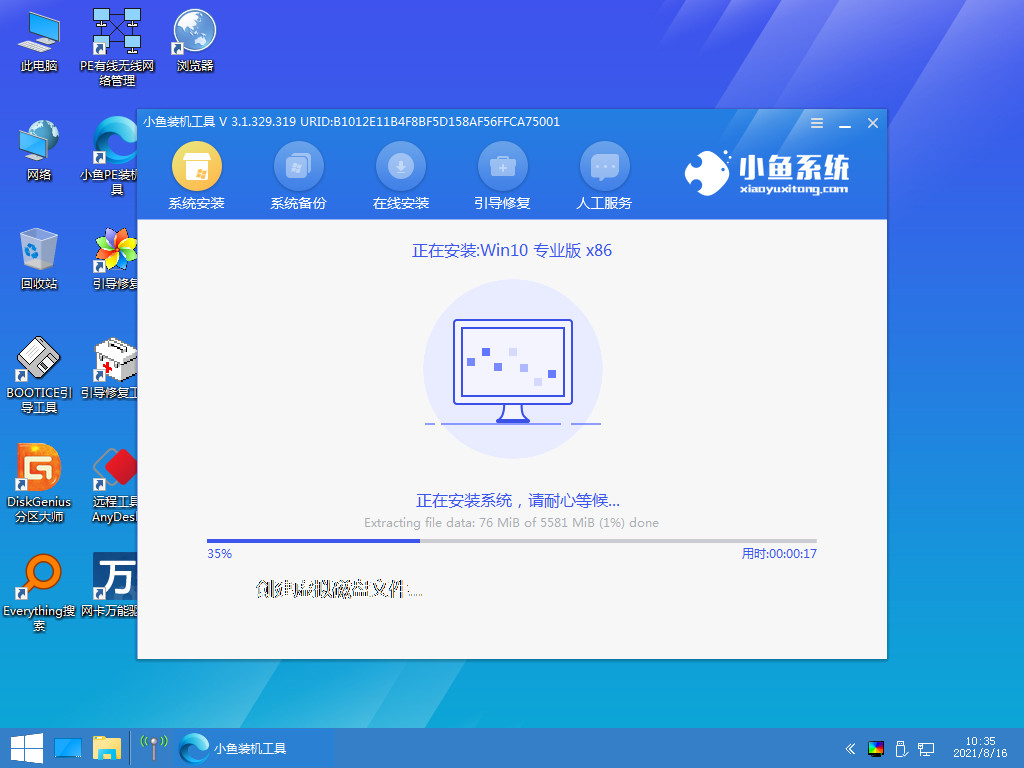
6、等待安装完成后,又是立即重启电脑。
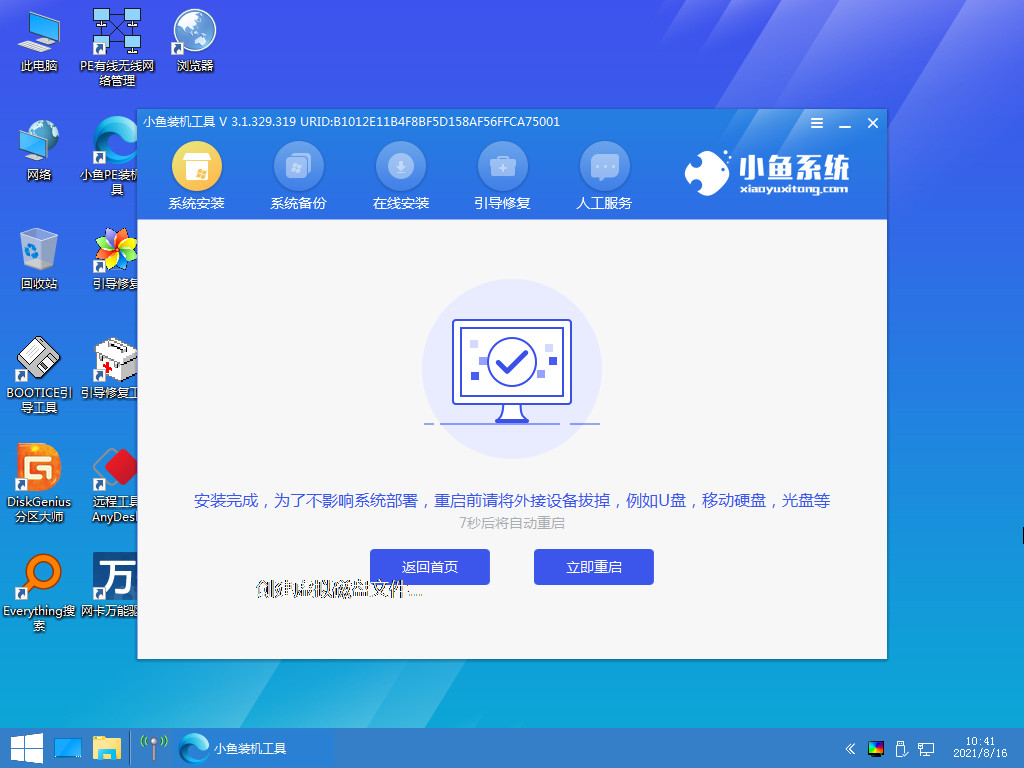
7、重启后进入到安装好的win10界面即表示系统安装成功。
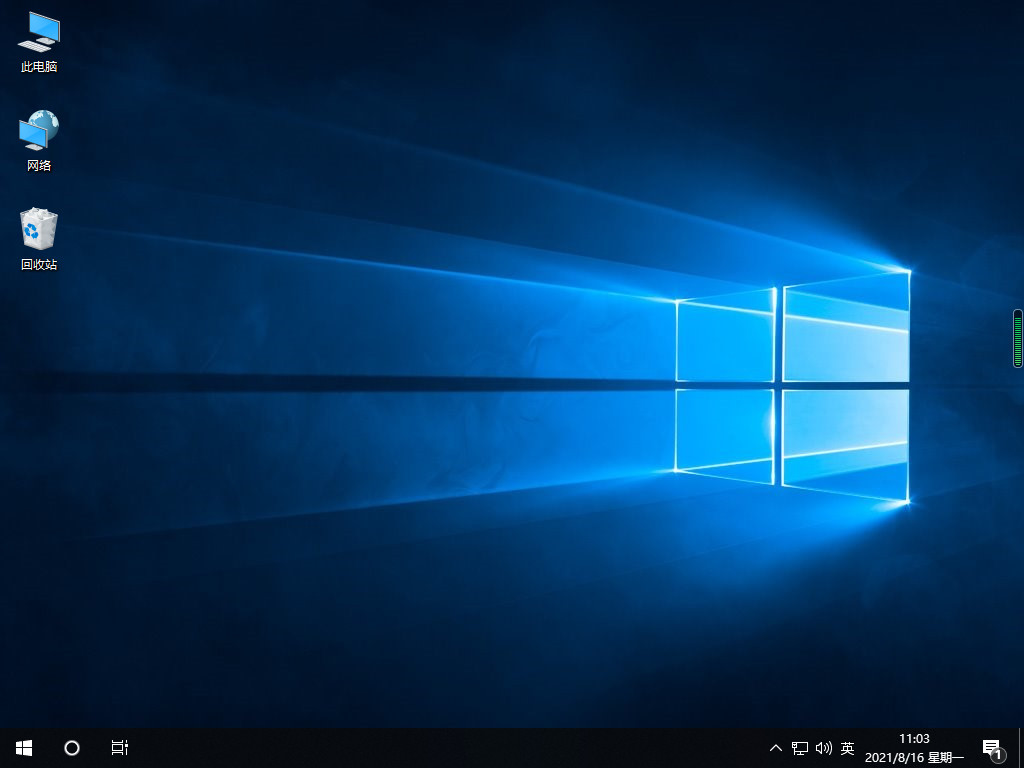
上述就是用小鱼装机工具对笔记本重装win10系统的步骤教程,希望能帮到大家。
